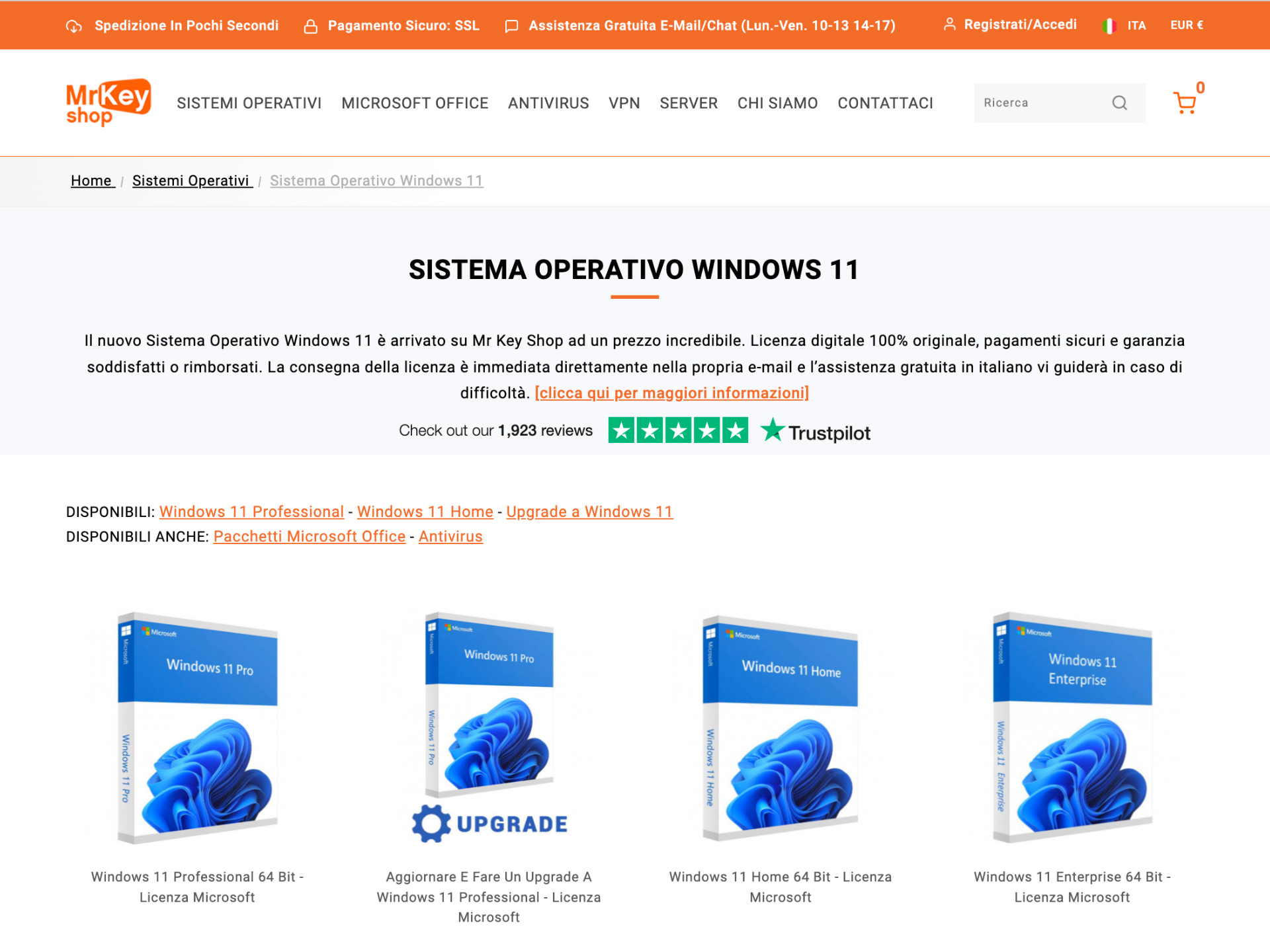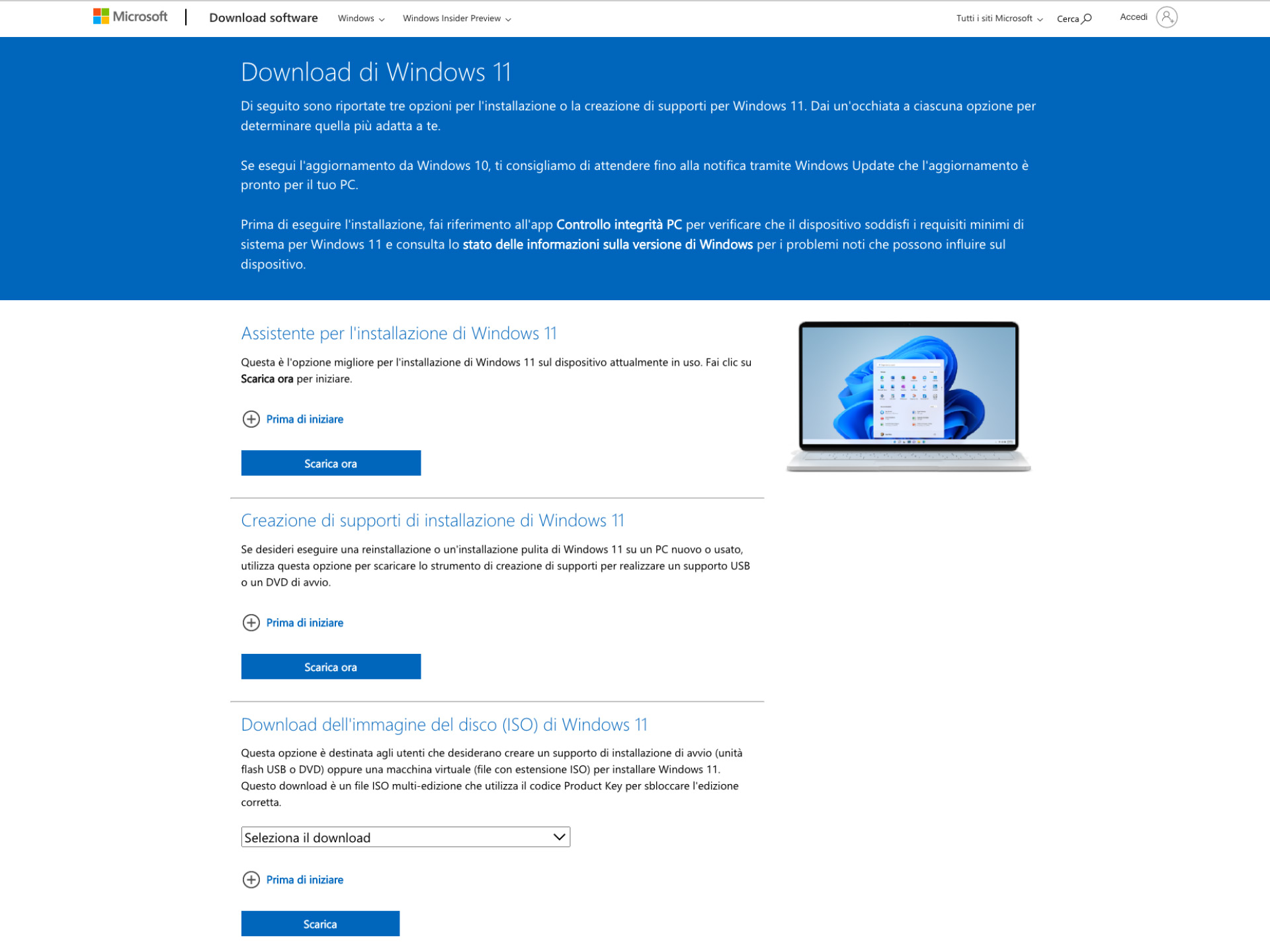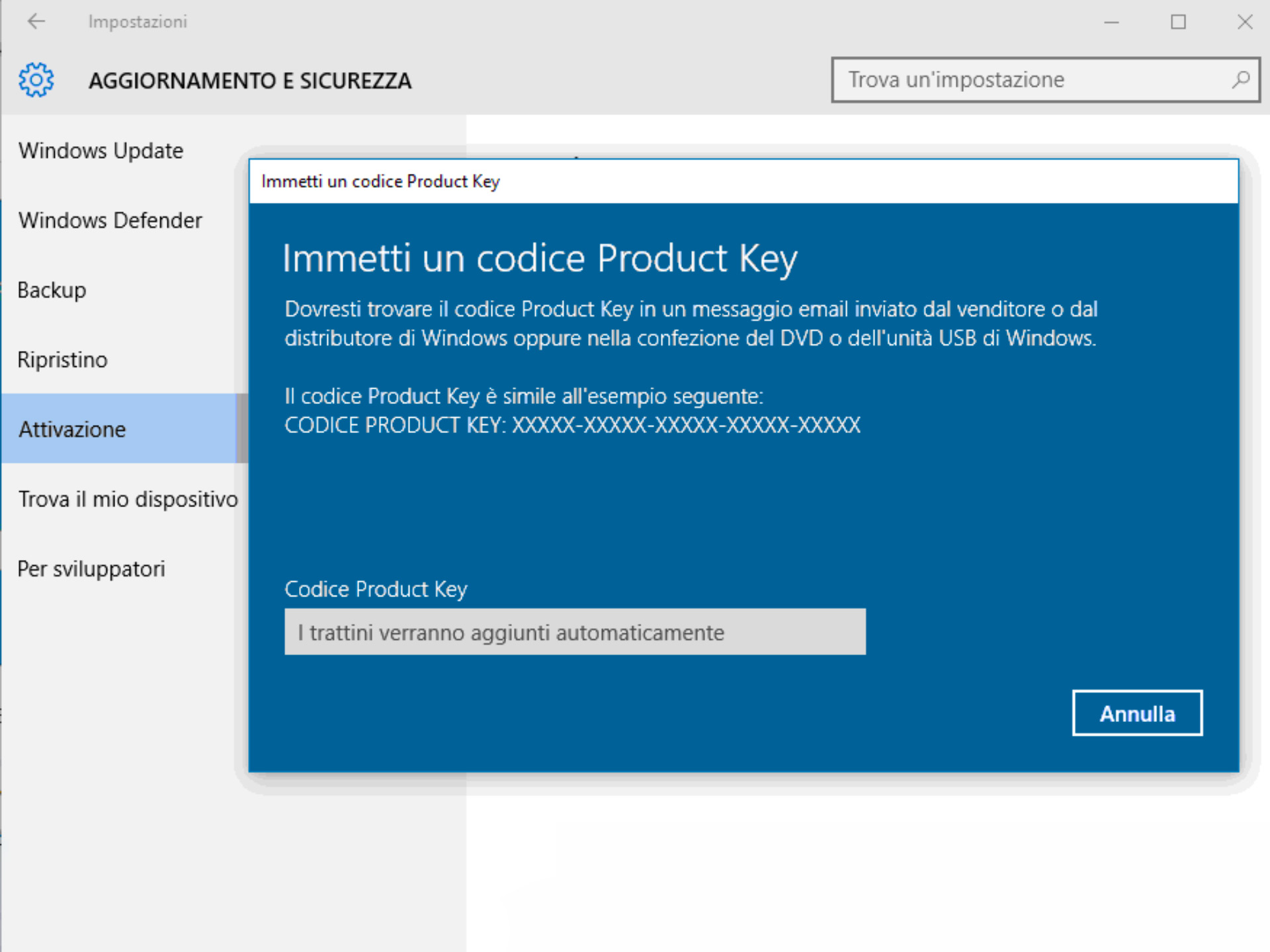Volete capire come aggiornare a Windows 11 da un Windows 10 o da un sistema operativo ancora più vecchio? Probabilmente volete farlo perché il vecchio sistema operativo non è più compatibile con molti programmi o perché il supporto da parte di Microsoft è terminato e non ricevete più gli aggiornamenti di sicurezza.
Non preoccupatevi, non è detto che dobbiate spendere altri soldi, è possibile anche aggiornare a Windows 11 gratis. Certo, per passare a Windows 11 in alcuni casi dovreste comprare una licenza, ma se avete una versione precedente di Windows che lo permette, potete fare l’upgrade a Windows 11 senza costi aggiuntivi.
Indice:
Aggiornare a Windows 11: prezzo e requisiti
La prima cosa da considerare se volete aggiornare il vostro PC a Windows 11 sono i requisiti di sistema. Windows 11 è l’ultimo sistema operativo di casa Microsoft, avendo requisiti più stringenti delle versioni precedenti non è detto che possa essere attivato su un PC dove sono installati Windows 10 o versioni precedenti.
Ecco quali sono i requisiti di sistema necessari per Windows 11:
- Processore a 64 bit da 1 Ghz o superiore con due o più core compatibile o SoC (System on a Chip).
- RAM da 4 GB o superiore.
- Spazio libero su Hard Disk di almeno 64 GB.
- Scheda grafica compatibile con DirectX 12 o successiva con un driver WDDM 2.0.
- Schermo HD da almeno 9 pollici.
- Firmware di sistema compatibile con UEFI e microcontroller TPM 2.0 (Quest’ultimo requisito può essere aggirato, ma ci sarebbero rischi per il corretto funzionamento del sistema operativo).
Se non siete sicuri di possedere i requisiti necessari per aggiornare il vostro PC a Windows 11 potete utilizzare l’app Controllo Integrità del PC, messa a disposizione gratuitamente da Microsoft, oppure chiedere di controllare ad un esperto, per andare sul sicuro.
Se il vostro PC possiede i requisiti minimi e non possiede già un sistema operativo Microsoft, dovete sapere che Windows 11 può essere scaricato gratuitamente, ma è sempre necessario acquistare una licenza per attivarlo.
Se volete attivare Windows 11 acquistandolo in offerta, lo store più affidabile a cui rivolgersi per risparmiare è Mr Key Shop, un negozio online di software digitali con oltre 18 anni di esperienza e più di 1900 recensioni con valutazione “Eccellente” nel 93% dei casi su Trustpilot.
Se ci sentiamo sicuri nel consigliarlo è perché offre forti sconti, ampie garanzie e una lunga serie di vantaggi. Su Mr Key Shop potrete effettuare acquisti utilizzando metodi di pagamento tracciabili e sicuri (Amazon Pay, Apple Pay, PayPal, carte etc.) e ricevendo regolare fattura. Una volta acquistato il prodotto scelto, il software verrà inviato immediatamente tramite un’e-mail che conterrà: il Product Key per attivare il programma, il file ISO per scaricare il software e le istruzioni per il download e l’installazione del programma acquistato. In caso di necessità, potrete ricevere assistenza tecnica gratuita e in italiano dal servizio clienti e sfruttare la garanzia “soddisfatti o rimborsati” disponibile su tutti i prodotti in caso di errato acquisto.
Il vantaggio più grande di Mr Key Shop restano i prezzi scontati di oltre il 70% rispetto allo store Microsoft. Potrete acquistare una licenza Windows 10 Pro a 39,90 € oppure una licenza Windows 11 in versione Pro a 79,90 €, con un risparmio di oltre 200 €.
Potrete inoltre acquistare altri software in offerta: tutti gli altri sistemi operativi Microsoft (Windows 8.1 e Windows 7); Office 2021 e tutte le altre versioni della suite Microsoft (Office per Mac, Office 2019, Office 2016, Office 2013, Office 2010); i migliori antivirus sul mercato (Norton, Avast, Kaspersky, ESET, McAfee, Bitdefender), le migliori VPN e i prodotti Windows Server.
Come fare l’aggiornamento gratuito a Windows 11
Nel caso in cui possediate già un sistema operativo Windows attivato sul vostro PC, è molto probabile che possiate effettuare l’aggiornamento gratuito a Windows 11. Potete aggiornare direttamente a Windows 11 da tutte le versioni precedenti, ma potete farlo gratuitamente solo da Windows 10 e Windows 8.1.
Passare a Windows 11 da Windows 10
Se avete un PC con una licenza originale Windows 10 potete fare l’upgrade gratuito a Windows 11. Ovviamente, se avete una licenza Windows 10 Home potrete aggiornarla gratuitamente solo a Windows 11 Home. Se desiderate un aggiornamento a Windows 11 Pro dovrete acquistare una licenza per effettuare l’upgrade. Ovviamente, lo stesso discorso vale per l’aggiornamento da Windows 10 Pro a Windows 11 Pro, anch’esso gratuito.
Aggiornare a Windows 11 da Windows 8.1
Anche nel caso in cui abbiate un PC con Windows 8.1 potete effettuare l’aggiornamento gratuito a Windows 11. In questo caso, il sistema operativo andrà prima aggiornato gratuitamente a Windows 10 e poi a Windows 11. Anche in questo caso, il passaggio sarà gratuito solo a parità di versione. Visto che si tratta quasi sicuramente di PC più datati, assicuratevi che i requisiti minimi siano soddisfatti.
Aggiornare a Windows 11 da Windows 7
Microsoft non permette più l’upgrade gratuito a Windows 10 a chi sul proprio PC ha ancora installato Windows 7. Se questo è il vostro caso, per aggiornare il sistema operativo potete rivolgervi a Mr Key Shop e acquistare Windows 11 risparmiando. Per risparmiare ulteriormente basterà acquistare una licenza Windows 10 e dopo l’aggiornamento usufruire dell’upgrade gratuito a Windows 11 che vi sarete a quel punto garantiti. Fatto salvo che i requisiti di sistema ve lo permettano, ovviamente. Al momento dell’acquisto ricordatevi di scegliere la licenza Windows 10 Home o Windows 10 Professional in base a quale versione di Windows 11 vorreste poi ottenere gratuitamente. Dato che il passaggio a una versione diversa è a pagamento, se non ci fate caso rischiate di pagare due volte invece che risparmiare.
Scaricare Windows 11: tre alternative per il download
Per scaricare Windows 11 ci sono diverse modalità, potete scegliere quella che trovate più comoda.
Se siete già in possesso di una licenza originale Windows potete sfruttare l’assistente per l’installazione, uno strumento studiato per aiutarvi a capire se il vostro PC è compatibile con determinati aggiornamenti.
Ecco come scaricare Windows 11 utilizzando l’assistente per l’installazione:
- Accedete alla pagina di download di Windows 11
- Cliccate sul tasto “Scarica Ora”.
- Fate doppio clic sul file che avete appena scaricato.
- Adesso si aprirà una finestra, cliccate su “Accetta e Installa”.
- Ora dovete attendere il termine dell’installazione e poi riavviare il PC.
- Una volta riacceso il PC accedete usando il vostro account Microsoft.
Se non avete un sistema operativo Microsoft già installato, quello che potete fare è scaricare gratuitamente Windows 11 dal sito Microsoft e poi creare un supporto di installazione per il nuovo sistema operativo:
- Dovete accedere alla pagina di download di Windows 11.
- Cliccate sul tasto “Scarica Ora”.
- Fate doppio clic sul file che avete appena scaricato.
- Accettate i termini di licenza.
- Selezionate la lingua desiderata.
- Ora selezionate quale edizione di Windows desiderate ottenere.
- Adesso potete scegliere se utilizzare una chiavetta USB da almeno 8 GB oppure se creare un file ISO e copiarlo su DVD. Adesso avrete il sistema operativo su Chiavetta o DVD pronto da installare.
L’ultima opzione è quella di scaricare la ISO di Windows 11:
- Accedete alla pagina di download di Windows 11 e poi alla sezione “Scarica immagine disco (ISO) di Windows 11”.
- Selezionate “Windows 11” e la lingua desiderata.
- Cliccate su “Conferma” e poi su “Scarica”.
- Adesso fate doppio clic sul file ISO che avete scaricato e poi cliccate su “Avanti”.
Nel caso in cui abbiate acquistato la licenza di Windows 11 su Mr Key Shop la procedura sarà ancora più semplice: il link per scaricare il file ISO sarà presente nell’email di consegna che vi è stata inviata.
Come installare Windows 11
Ci sono tre metodi per installare Windows 11 sul vostro PC: aggiornando il Product Key del vostro sistema operativo oppure installandolo tramite un supporto esterno o tramite il file ISO.
Ecco come installare Windows 11 con un nuovo Product Key:
- Cliccate sul pulsante del Menù Start.
- Ora scrivete “Impostazioni” e cliccate sul primo risultato.
- Entrate nella sezione “Aggiornamento e Sicurezza” e poi cliccate su “Attivazione”.
- Ora cliccate su “Cambia Product Key” e inserite il Product Key di Windows 11.
- Se l’aggiornamento è disponibile, vi basterà scegliere la versione di Windows 11 da Installare (quella garantita dal Product Key).
- Ora accettate i termini di servizio e scegliete se procedere con un’installazione che conservi o meno tutti i dati presenti sul computer.
Se invece avete creato un supporto esterno per l’installazione (Chiavetta USB o DVD) per installare Windows 11 non dovete fare altro che inserire la chiavetta USB o il DVD nel PC e seguire le istruzioni sullo schermo.
Se avete scaricato il file ISO non dovrete fare altro che fare doppio clic sul file e seguire le istruzioni che appaiono sullo schermo.
Prima di iniziare l’installazione di Windows 11 ricordatevi sempre di effettuare un backup dei file presenti sul PC. I dati potrebbero andare persi durante il processo di installazione, visto che si tratta di un nuovo sistema operativo.
Come attivare Windows 11
Quando effettuate l’installazione di Windows 11 è molto importante avere a portata di mano anche il codice Product Key per attivare Windows 11.
Ecco come attivare Windows 11 con il Product Key:
- Trovate il Product Key di Windows 11 (Si trova nella mail inviata dopo l’acquisto da Mr Key Shop).
- Cliccate sul Menù Start, scrivete “Impostazioni” e cliccate sul primo risultato.
- Entrate in “Aggiornamento e Sicurezza” e poi in “Attivazione“.
- Ora cliccate su “Cambia codice Product Key” e inserite il Product Key.
- Adesso cliccate su “Avanti” e poi selezionate “Attiva” per attivare Windows 11.
Conclusioni
Aggiornare gratuitamente a Windows 11 da Windows 10 o da Windows 8.1 è possibile, anche se Microsoft non garantisce un supporto per questo tipo di aggiornamento. Se avete uno di questi sistemi operativi potete aggiornarlo subito a Windows 11. In caso contrario, la scelta migliore è acquistare Windows 10 risparmiando su Mr Key Shop e poi sfruttare l’upgrade gratuito: in questo modo potete ottenere Windows 11 risparmiando notevolmente, essendo Windows 10 più economico rispetto al suo successore.
Informazione Pubblicitaria
I nostri contenuti da non perdere:
- 🔝 Importante: Recensione Octopus Energy dopo 2 anni: pro e contro
- 💻 Scegli bene e punta al sodo: ecco le migliori offerte MSI notebook business Black Friday 2025
- 💰 Risparmia sulla tecnologia: segui Prezzi.Tech su Telegram, il miglior canale di offerte
- 🏡 Seguici anche sul canale Telegram Offerte.Casa per sconti su prodotti di largo consumo